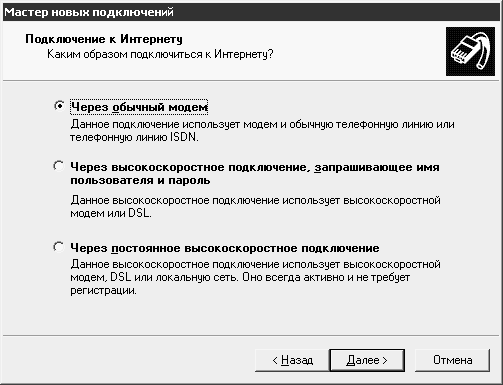Настройка Интернет-соединений
8.1. Настройка интернет-соединений на ПК
Мы рассмотрим настройку Интернет-соединений в Windows XP на примере модемного соединения. Для этого используем Мастер новых подключений, который можно вызвать из папки Сетевые подключения, (рис. 8.1). Так же подобный мастер можно вызвать, если выбрать на Панели инструментов объект Свойства обозревателя, в свойствах найти вкладку Подключения и нажать на ней кнопку Новое. При таком подходе вы тоже сможете установить соединение, однако, некоторые окна мастеров будут различаться.
Итак, в окне Мастера новых подключений выберем пункт Подключить и Интернету.
На следующем этапе работы с Мастером на вопрос о том, каким образом вы хотите подключиться к Интернету – мы ответим Установить подключение вручную. Для последующей настройки модемного соединения, нам понадобится, как минимум, имя пользователя, пароль и номер телефона. Для настройки высокоскоростного соединения номер телефона не требуется.
После нажатия на кнопку Далее наступает следующий этап настройки подключения (рис. 8.2).
В данном случае выбрано подключение через обычный модем. Если вы подключаетесь как-то иначе – выбирайте другой тип подключения и следуйте инструкциям мастера.
После того, как тип подключения определен, Мастер начнет задавать вам вопросы об имени подключения, о номере модемного пула провайдера, попросит ввести имя пользователя и пароль.
Обратите внимание на то, что при вводе пароля вместо вводимых символов выводятся точки – это сделано для того, чтобы никто не мог подсмотреть ваш пароль.
После настройки Интернет-соединения вам, вполне возможно, захочется подключиться к Интернету, используя Internet Explorer (или, сокращенно, IE). Без дополнительной настройки последнего вам это не удастся.